Jak opravit boční nebo obrácenou obrazovku ve Windows
Obrazovky PC a notebooků se mohou zaseknout, když uživatel náhodně stiskne klávesový příkaz, změní nastavení displeje nebo připojí zařízení k externímu displeji. Pokud je obrazovka na vašem počítači nebo notebooku se systémem Windows přilepená bokem nebo vzhůru nohama, vyřešte problém buď a klávesová zkratka nebo pár kliknutí myší.
Pokyny v tomto článku platí pro Windows 10, Windows 8 a Windows 7.
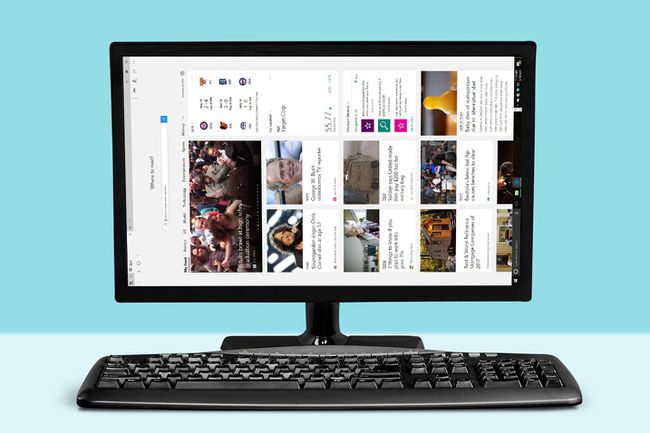
Použijte klávesovou zkratku
Nejběžnější kombinace klávesových zkratek pro otočit obrazovku na počítačích se systémem Windows 10 jsou:
- Ctrl+Alt+Šipka nahoru
- Ctrl+Alt+Šipka dolů
- Ctrl+Alt+Šipka vlevo
- Ctrl+Alt+Šipka doprava
Zda tyto zkratky fungují, závisí na několika hardwarových a softwarových proměnných. Je také možné, že kombinace klávesových zkratek bude nutné ručně povolit, než budete moci tyto zkratky používat.
Pokud současné stisknutí těchto kláves nemá žádný účinek, aktivujte klávesové zkratky takto:
Klepněte pravým tlačítkem na prázdné místo na ploše.
Vyberte možnost označenou Nastavení grafiky nebo něco podobného, v závislosti na vašem nastavení.
Vyberte možnost ovládání aktivace klávesové zkratky.
Nastavení orientace displeje
Pokud klávesové zkratky problém nevyřeší, upravte orientaci displeje pomocí Nastavení zobrazení.
Ve Windows 10
-
Klepněte pravým tlačítkem na prázdné místo na ploše a vyberte Nastavení obrazovky,organizujte se vyhledávací lišta Windows a vstoupit nastavení obrazovky.
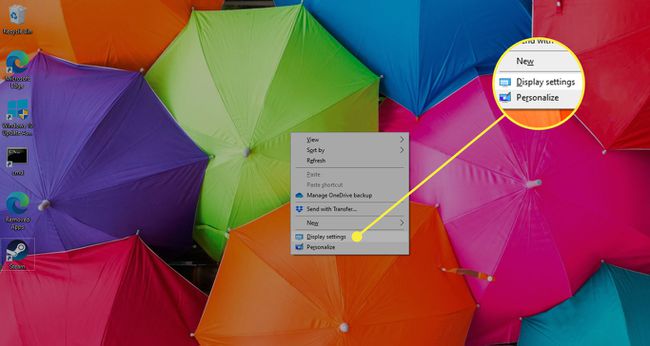
-
V Zobrazit obrazovce, vyberte Orientace displeje rozbalovací šipku a vyberte Krajina.

Potvrzovací dialogové okno vás vyzve, abyste buď zachovali novou orientaci obrazovky, nebo se vrátili k předchozímu zobrazení. Pokud jste s aktualizovaným vzhledem spokojeni, vyberte Ponechat změny. Pokud ne, počkejte 15 sekund, než výzva vyprší, nebo vyberte Vrátit zpět.
Ve Windows 8
Vybrat Okna tlačítko v levém dolním rohu obrazovky.
Vybrat Kontrolní panel.
V Kontrolní panel okno, přejděte na Vzhled a přizpůsobení sekce a vyberte si Upravte rozlišení obrazovky.
Vybrat Orientace rozbalovací šipku a vyberte Krajina.
Vybrat Aplikovat implementovat změnu.
V potvrzovacím dialogovém okně vyberte Ponechat změny pro zachování nové orientace obrazovky. Chcete-li se vrátit k předchozí orientaci, počkejte 15 sekund, než výzva vyprší, nebo vyberte Vrátit zpět.
Ve Windows 7
Vybrat Okna tlačítko nabídky v levém dolním rohu obrazovky.
Vybrat Kontrolní panel.
Přejít na Vzhled a přizpůsobení sekce a vyberte Upravte rozlišení obrazovky.
V Změňte vzhled svého displeje okno, vyberte Orientace rozbalovací šipku a vyberte Krajina.
Vybrat Aplikovat pro otočení displeje.
V Nastavení obrazovky dialogovém okně vyberte Ponechat změny udržet novou orientaci. V opačném případě počkejte 15 sekund, než se změny vrátí do předchozí orientace, nebo vyberte Vrátit zpět.
